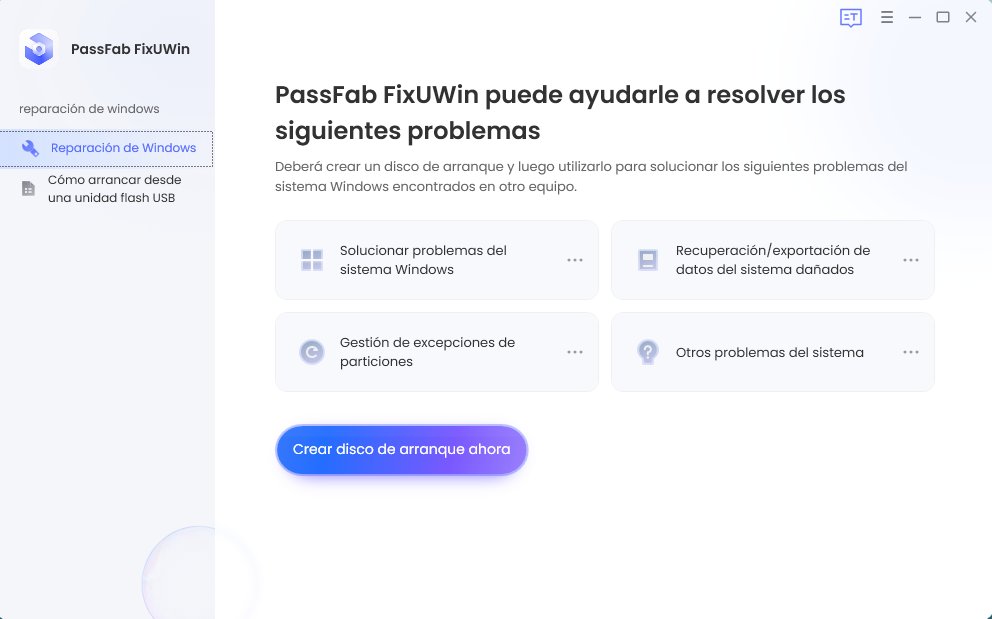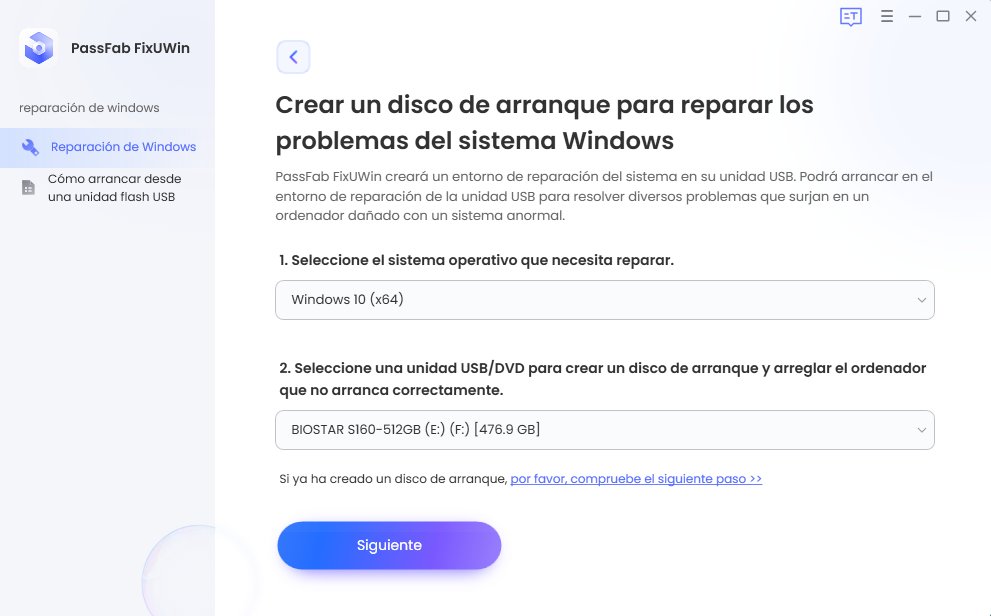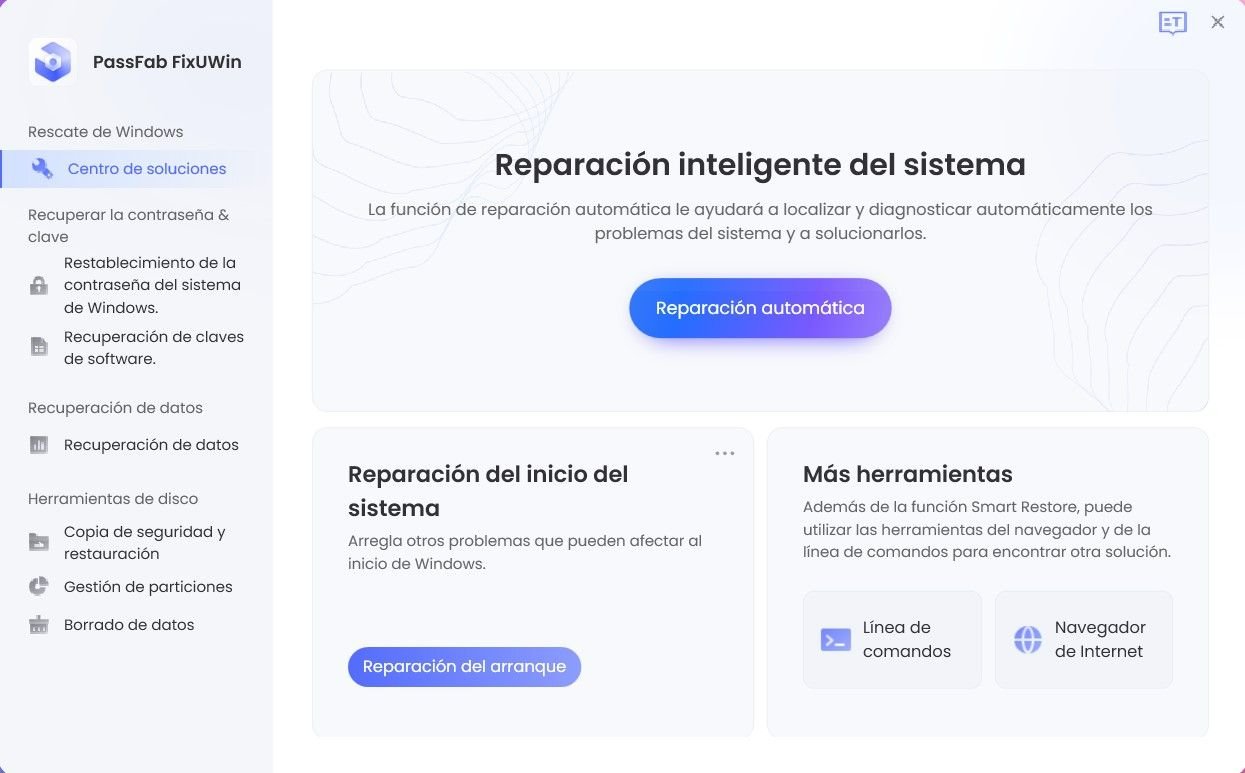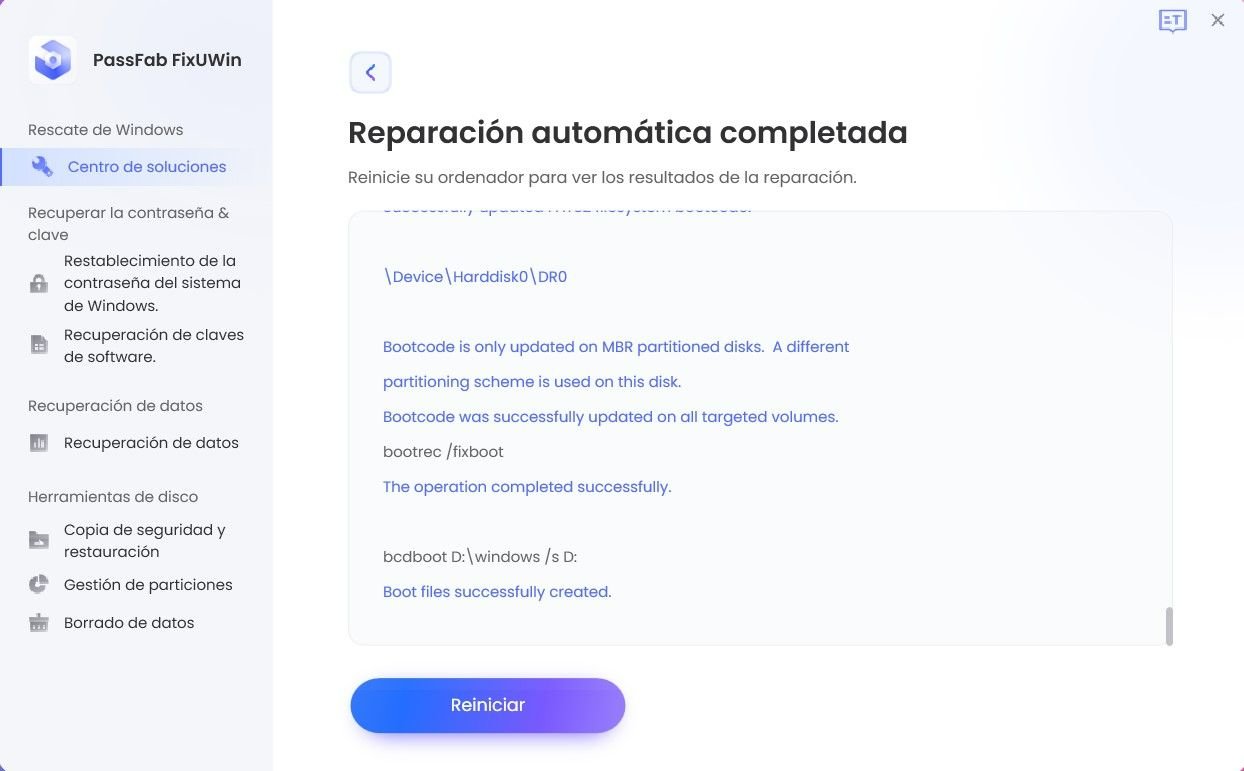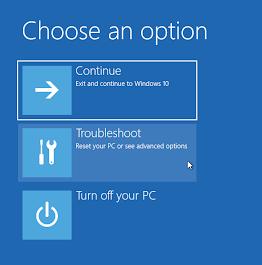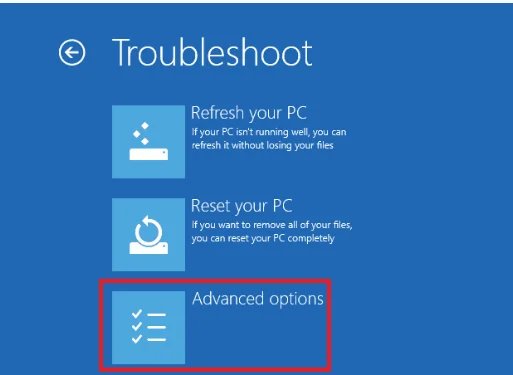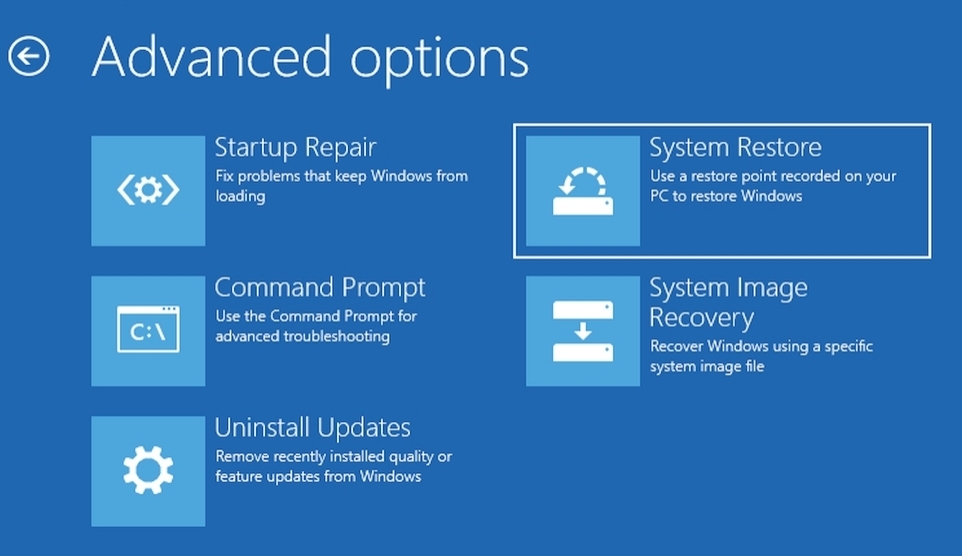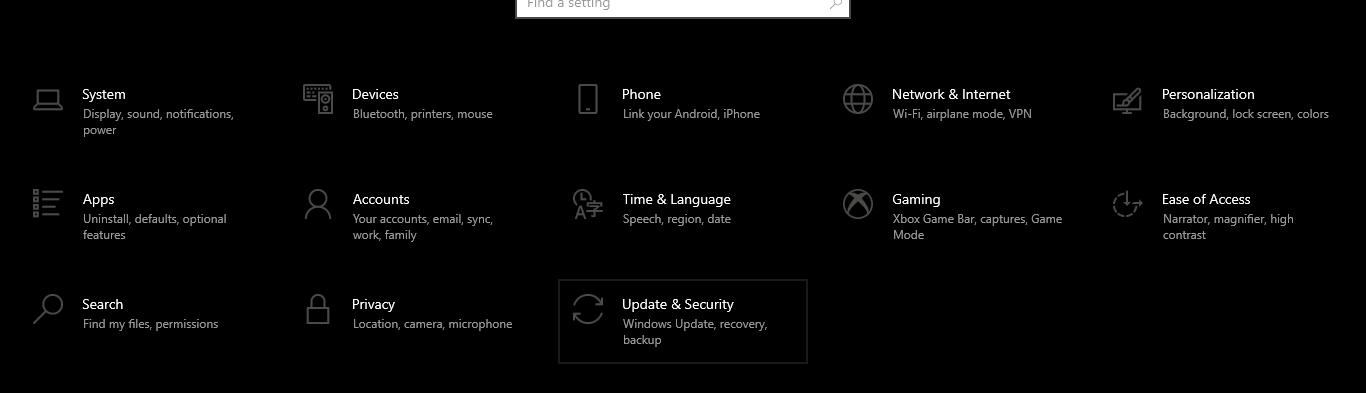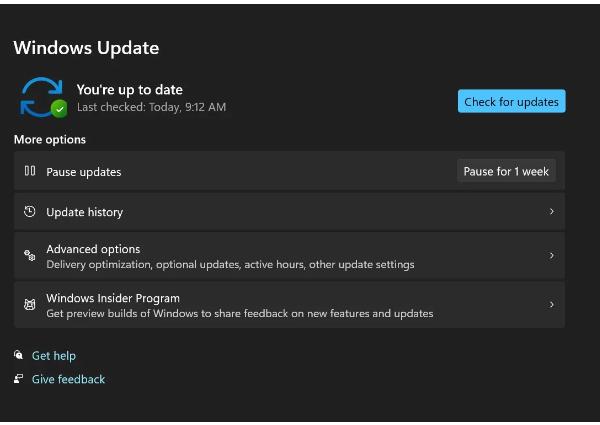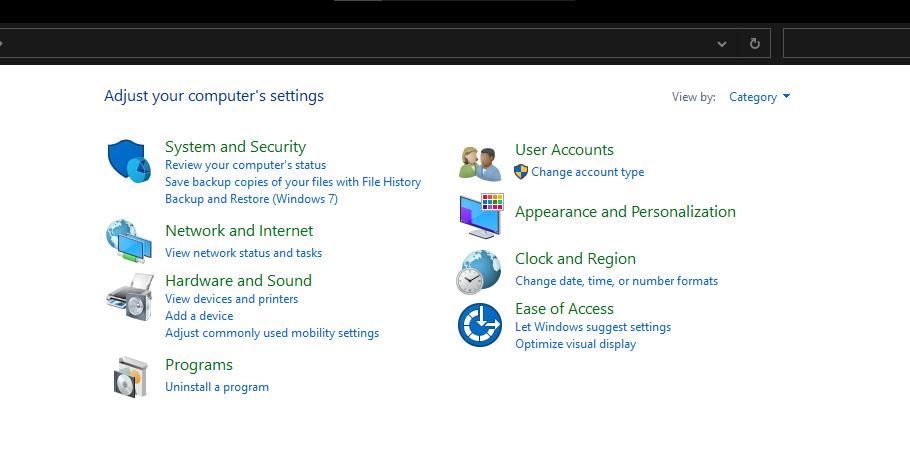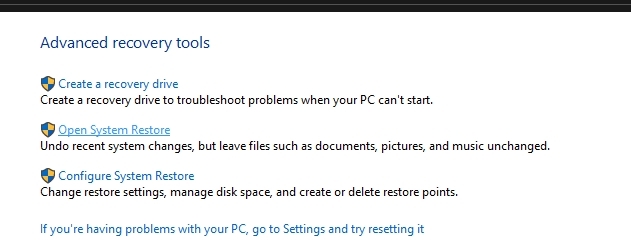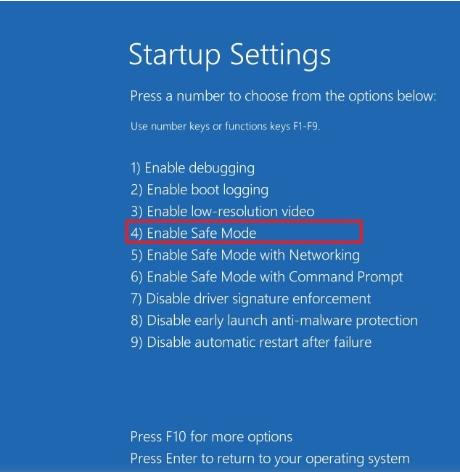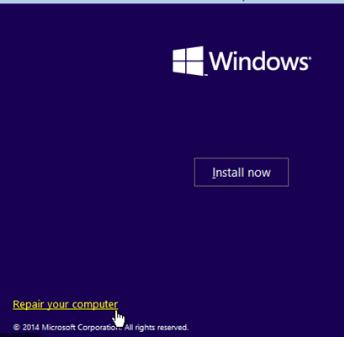Lenovo siempre ha presentado y garantizado productos de calidad, y es una de las empresas líderes en portátiles del mercado. Sus portátiles siempre han tenido las mejores características a precios muy asequibles. Sin embargo, algunos usuarios de Lenovo han informado de algunos problemas que han estado enfrentando con sus portátiles, como la batería no se carga, sobrecalentamiento, PC colgando etc. Pero en este artículo, vamos a abordar un problema común, es decir, Lenovo pantalla azul de Windows 11/10/8.1/7.
Parte 1: ¿Qué es el pantallazo azul de Lenovo?
Parte 2: ¿Por qué mi Lenovo pantalla azul?
Parte 3: ¿Cuáles son los síntomas del pantallazo azul de Lenovo?
Parte 4: La solución más fácil de Lenovo pantalla azulresuelto
Parte 5: Otras soluciones a el pantallazo azul de Lenovo
Parte 1: ¿Qué es el pantallazo azul de Lenovo?
Una pantalla azul con una cara triste que aparece cuando estás trabajando en su ordenador, actualizando el sistema operativo Windows o arrancando su ordenador se conoce como pantalla azul, error de parada o caída del sistema. Este azul de la muerte aparece cuando se produce algún error crítico, y el sistema Windows no consigue manejarlo.
Normalmente tiene un código de parada a través del cual se puede determinar la causa del problema, pero a veces muestra un código de parada diferente cada vez que aparece el pantallazo azul.
La situación se vuelve bastante frustrante cuando no se puede determinar la causa del problema. Sin embargo, puede deshacerse del pantallazo azul Lenovo fácilmente siguiendo los métodos propuestos en este artículo.
Parte 2: ¿Por qué mi Lenovo muestra una pantalla azul?
Hay una variedad de razones por las que se enfrentan a una pantalla azul del ordenador portátil Lenovo triste cara problema, algunos de los cuales son los siguientes:
- Controladores de dispositivo obsoletos o dañados
- Actualizaciones pendientes de Windows
- Archivos de sistema dañados
- Registro del sistema dañado
- Configuración incorrecta de la BIOS
- No hay espacio en el disco del sistema
- Disco duro dañado
- Virus o malware
Virus o malware
Cuando se enfrenta a un error de pantalla azul, no ve un escritorio normal con una barra de tareas en la parte inferior, una imagen de fondo o iconos. En su lugar, los síntomas a través de los cuales puede determinar que se enfrenta a una Pantallazo azul (BSoD) incluyen:
- Un fondo azul sólido con una cara triste.
- Un mensaje de error dice: "Tu PC se ha encontrado con un problema y necesita reiniciarse: estamos recopilando información sobre el error y luego lo reiniciaremos por ti".
- Un código de parada que podría parecerse a 0xc00000021 o DRIVER_IRQL_NOT_LESS_OR_EQUAL.
Si observa alguno o todos los síntomas anteriores, es posible que deba solucionar el error de pantalla azul del portátil Lenovo.
Parte 4: La solución más fácil de Lenovo pantalla azulresuelto
Si desea resolver el problema del pantallazo azul Lenovo sin tomar ningún riesgo para su privacidad y seguridad, aquí es la solución definitiva para usted, es decir, PassFab FixUWin. El PassFab FixUWin es una herramienta de reparación de Windows increíble programado específicamente para resolver cualquier problema que pueda estar enfrentando con su sistema operativo Windows. Ya se trate de un fallo del sistema o una pantalla azul / negro, esta increíble herramienta tiene la espalda en todas las situaciones. He aquí cómo puede utilizar esta herramienta de reparación:
- Descárgalo y ejecútalo. Inserta un USB. Haz clic en "Crear disco de arranque ahora".

- Elija su unidad USB y la versión del sistema y haga clic en Siguiente.

- Cambie al PC problemático. Inserte el USB de arranque.
- Reinicie el ordenador pulsando constantemente la tecla de arranque para entrar en el menú de arranque.
- Establezca su USB de arranque en prioridad, guarde la configuración y salga.

- Haga clic en Reparación automática.

- Una vez finalizado el proceso de reparación, haga clic en Reiniciar.

De esta manera, puede resolver el error de pantalla azul en Lenovo ThinkPad utilizando la herramienta más robusta del mercado.
Parte 5: Otras soluciones a el pantallazo azul de Lenovo
El error de pantalla azul en Lenovo puede ser causado por hardware o software defectuoso y puede ser difícil de resolver. Si la solución anterior no es factible para usted, aquí hay algunas otras formas que usted puede tratar de resolver el problema:
1. Quitar el hardware externo
Si su PC se bloquea durante la instalación de una actualización, es posible que haya algún hardware externo que entre en conflicto con el sistema operativo. Para evitar el problema, puedes intentar quitar todos los dispositivos de hardware externos, como el monitor secundario, el teclado externo, la impresora, el escáner, los dispositivos de almacenamiento externo, etc., e instalar las actualizaciones.
Los únicos periféricos necesarios para instalar las actualizaciones son un monitor, un ratón, un teclado y una conexión estable a Internet. Por tanto, prueba a quitar todos los periféricos excepto estos 4 e instala las actualizaciones de Windows.
Si algún hardware estuviera causando el problema, ya no verías el BSOD.
Situación 1: Si puedes arrancar Windows
2. Restaurar el sistema
Realizar una restauración del sistema restablecerá todos los ajustes de su PC a los valores predeterminados, y tendrás que configurarlo todo desde cero. El sistema eliminará cualquier cambio reciente. A continuación se explica cómo realizar una restauración del sistema en Windows 7/8/8.1/10/11:
- Vaya al menú Inicio y reinicie el ordenador manteniendo pulsada la tecla Mayús.

- Cuando aparezca la pantalla Elija una opción, haga clic en Solucionar problemas y Opciones avanzadas.

- Haga clic en Restaurar sistema.

- Seleccione un punto de restauración (si lo hay). Haga clic en Siguiente para iniciar la restauración del sistema.
Ahora el sistema Windows eliminará todas las actualizaciones, software o controladores instalados después de las actualizaciones recientes y restaurará el sistema al estado anterior. Después de restaurar, puede volver a instalar cualquier actualización o programa.
3. Comprobar actualizaciones
Si alguna actualización pendiente del sistema operativo está causando el pantallazo azul con cursor de Lenovo, la comprobación e instalación de cualquier actualización pendiente puede resolver el problema.
- Abre la aplicación Ajustes.

- Haga clic en Actualizaciones y seguridad.

- Haga clic en Buscar actualizaciones.

Tras algunos análisis, aparecerán en pantalla las actualizaciones disponibles.
Las actualizaciones se descargarán e instalarán. Ahora puede reiniciar el ordenador y utilizarlo. Con suerte, esta vez funcionará con normalidad.
4.Volver a descargar los archivos de instalación
Cuando se actualiza la versión de un dispositivo a través de las actualizaciones de Windows, los nuevos archivos pueden dañar los archivos de instalación durante la descarga. En tal caso, debe eliminar los archivos de instalación anteriores mediante Configuración y volver a descargarlos para resolver el problema del pantallazo azul:
- Abre la aplicación Configuración y haz clic en Sistema.

- Vaya a Almacenamiento y haga clic en Archivos temporales.

- Desmarque los elementos preseleccionados y seleccione sólo "Archivos temporales de instalación de Windows".
- Haga clic en Eliminar archivos.
5. Reiniciar BIOS
Los ajustes corruptos o mal configurados de la BIOS suelen causar problemas. Puede intentar restablecer el BIOS en un intento de resolver el error de pantalla azul de actualización del BIOS de Lenovo:
- Reinicie su portátil y pulse la tecla F2 en cuanto aparezca el logotipo de Lenovo.

- Ahora, cuando veas la pantalla de configuración de la BIOS, cambia a la pestaña Avanzado.
- Ajuste el modo SATA a ACHI.

- Pulse F10 para guardar la configuración y reiniciar automáticamente el PC.
El sistema reiniciará automáticamente la BIOS al arrancar.
6. Restaure su PC
Restaurar el PC deshará todos los cambios recientes que hayas realizado en el sistema. A continuación se explica cómo realizar una restauración del PC:
- Abra el Panel de control.

- Escriba Recuperación en el cuadro de búsqueda de la esquina superior derecha, como se muestra en la siguiente imagen:

- Haga clic en Abrir Restaurar sistema.

- Ahora siga las instrucciones que aparecen en la pantalla para completar el proceso de restauración.
El sistema realizará la restauración y reiniciará su ordenador automáticamente.
Situación 2: Si no puede arrancar Winodws
7. Iniciar en modo seguro
Si su Windows no arranca en modo normal, no puede probar los métodos anteriores. Por lo tanto, puede arrancar el ordenador en modo seguro para resolver el problema del pantallazo azul. El modo seguro le permite acceder sólo a los archivos y controladores esenciales y no le permite realizar ninguna acción como administrador. A continuación se muestra cómo puede arrancar su Lenovo Thinkpad en modo seguro:
- Reinicie el ordenador al menos tres veces pulsando el botón de encendido cada vez que vea el logotipo de Windows.
- Vaya a Solucionar problemas -> Opciones avanzadas y elija Configuración de inicio.
- Pulse F5 para activar el modo seguro.

Después de tres intentos, entrará en el entorno de recuperación de Windows.
Después de entrar en el modo seguro, puede utilizar fácilmente todos los métodos mencionados en esta sección.
8. Utilizar Reparación de inicio
La herramienta Reparación de inicio puede resolver muchos problemas que impiden que Windows se inicie correctamente, como archivos de inicio que faltan o están dañados. Puede realizar la reparación de inicio de la siguiente manera:
- Arranque el ordenador con el soporte de instalación de Windows y haga clic en el enlace Reparar el equipo situado en la esquina inferior izquierda.

- Vaya a Solucionar problemas, luego a Opciones avanzadas y haga clic en Reparación de inicio.
El sistema Windows detectará y corregirá automáticamente los problemas encontrados o los archivos o configuraciones de inicio corruptos.
Resumen
Lenovo Pantallazo azul de Windows 10/11/8.1/7 error ha sido reportado por muchos usuarios y se encuentra entre los problemas comunes. Sin embargo, la marca de la empresa no tiene nada que ver con esto. Tales problemas pueden ocurrir en cualquier PC. Suelen estar causados por hardware o software defectuoso y pueden resolverse muy fácilmente siguiendo unos sencillos pasos. Este artículo ha propuesto una lista actualizada de formas de solucionar el error de pantalla azul de Lenovo. Usando PassFab FixUWin es el mejor y más recomendado de todos los métodos mencionados.